O que é o Google Agenda
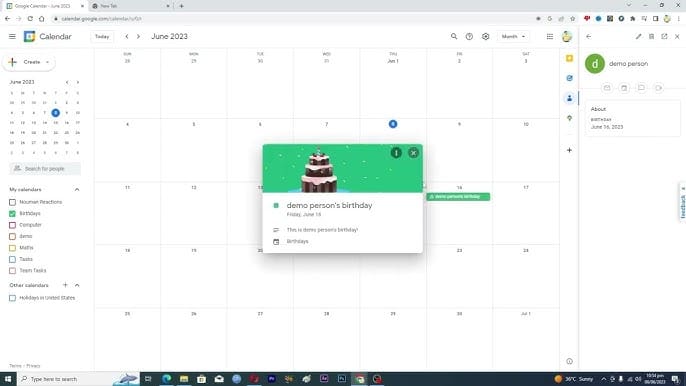
O Google Agenda é uma ferramenta on-line poderosa e versátil fornecida pelo Google que permite organizar e agendar eventos, compromissos e tarefas em uma interface simplificada e fácil de navegar. Sua integração com outros serviços do Google como Gmail, Google Drive e Google Meet, bem como compatibilidade com aplicativos de terceiros, o tornam eficiente e conveniente.
Como profissional, você pode usar o Google Agenda para gerenciar sua agenda lotada, definir reuniões, controlar prazos e definir lembretes para eventos importantes. Além disso, permite personalizar e categorizar eventos usando cores diferentes, garantindo que você possa distinguir rapidamente entre vários tipos de atividades.
Um recurso importante do Google Agenda é a capacidade de compartilhar sua agenda com outras pessoas. Esta funcionalidade é particularmente valiosa ao colaborar com colegas, coordenar agendas com familiares ou informar amigos sobre eventos futuros. Compartilhar sua agenda torna mais fácil para outras pessoas visualizarem sua disponibilidade, permitindo que você otimize seu tempo e coordene seus planos de maneira eficaz.
Como compartilhar seu Google Agenda
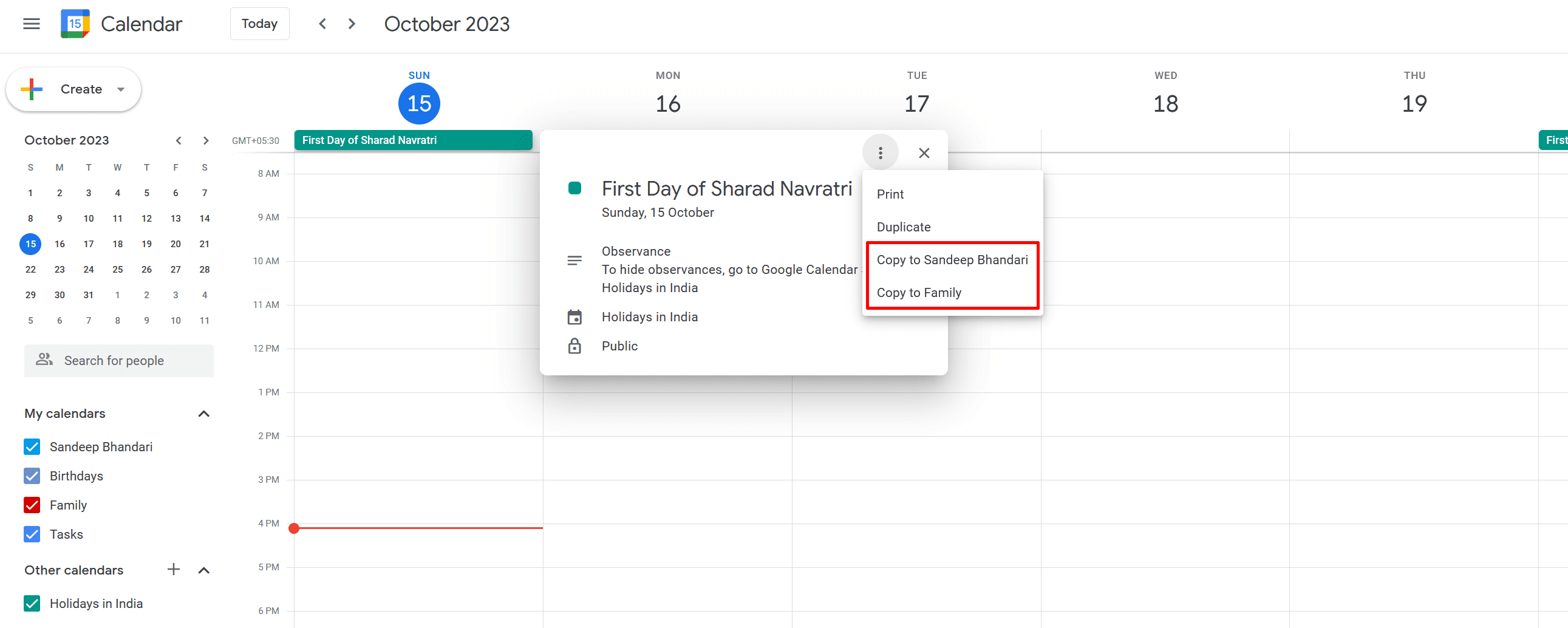
Esta seção irá orientá-lo sobre como compartilhar seu Google Agenda com outras pessoas. Vamos nos concentrar em três métodos principais de compartilhamento: compartilhar com pessoas específicas, criar um link compartilhável e incorporar seu Google Agenda em um site.
Compartilhe com pessoas específicas
Para compartilhar sua agenda com pessoas específicas, siga estas etapas:
- Abra o Google Agenda em um navegador da web no seu computador.
- Encontre o calendário que deseja compartilhar na seção “Meus calendários” à esquerda.
- Passe o mouse sobre o calendário, clique nos três pontos e escolha “Configurações e compartilhamento”.
- Role para baixo até a seção “Compartilhar com pessoas específicas”.
- Clique em “Adicionar pessoas” e digite o endereço de e-mail da pessoa com quem deseja compartilhar o calendário.
- Se a pessoa já estiver em sua agenda, você pode inserir alguns caracteres e clicar no nome para preenchê-lo automaticamente.
- Selecione as permissões apropriadas no menu suspenso.
- Por fim, clique em “Enviar” para compartilhar o calendário com o usuário especificado.
Criando um link compartilhável
Se preferir compartilhar sua agenda usando um link, siga estas etapas:
- Abra o Google Agenda em um navegador da web no seu computador.
- Na seção “Minhas agendas” à esquerda, localize a agenda que deseja compartilhar.
- Passe o mouse sobre o calendário, clique nos três pontos e escolha “Configurações e compartilhamento”.
- Role para baixo até a seção “Permissões de acesso”.
- Marque a caixa “Disponibilizar ao público” ou “Disponibilizar para seu_domínio.com”
- Escolha o nível de acesso no menu suspenso (por exemplo, “Ver apenas livre/ocupado”, “Ver todos os detalhes do evento”).
- Um link compartilhável será fornecido na seção “URL pública” ou “HTML”.
- Copie este link e compartilhe com quem você deseja que tenha acesso à sua agenda.
Incorpore seu Google Agenda em um site
Para incorporar seu Google Agenda em um site, siga estas etapas:
- Abra o Google Agenda em um navegador da web no seu computador.
- Na seção “Meus calendários” à esquerda, localize o calendário que deseja incorporar.
- Passe o mouse sobre o calendário, clique nos três pontos e escolha “Configurações e compartilhamento”.
- Role para baixo até a seção “Integrar calendário”.
- Copie o “código incorporado” fornecido.
- Cole este código no HTML do seu site onde deseja que o calendário apareça.
Seguindo estas instruções, você pode facilmente compartilhar seu Google Agenda com outras pessoas, criar um link compartilhável ou incorporá-lo em seu site.
Gerenciando calendários compartilhados do Google
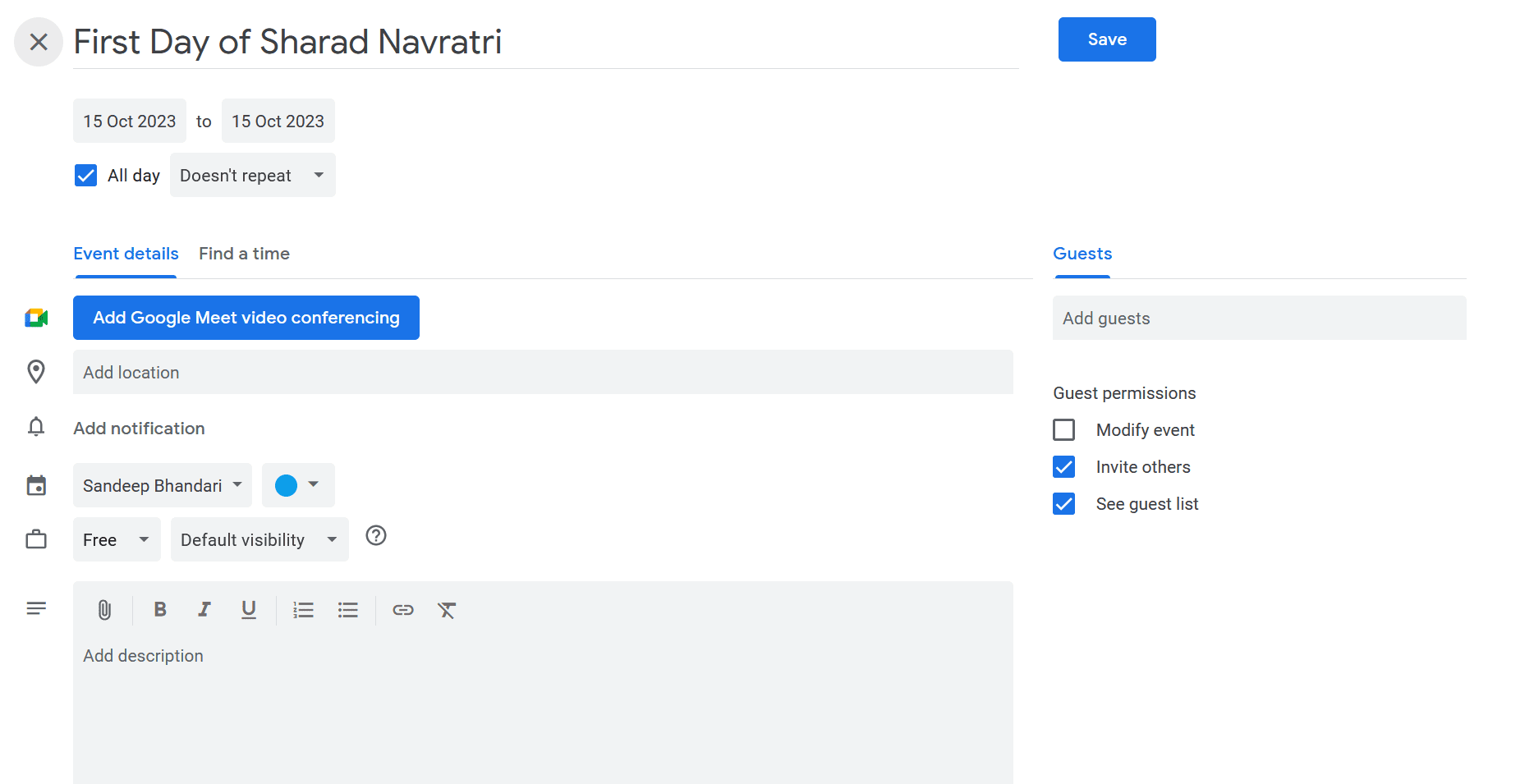
Alterando configurações de permissão
Ao compartilhar seu Google Agenda com outras pessoas, é essencial gerenciar adequadamente as configurações de permissão. Para alterar as configurações de permissão, siga estas etapas:
- Abra Google Calendar no seu browser.
- No painel esquerdo, encontre o “Meus calendários” seção.
- Passe o cursor sobre o calendário que deseja gerenciar e clique no botão três pontos verticais ao lado do nome do calendário.
- Selecionar Configurações e compartilhamento a partir do menu.
- Desloque-se até o Compartilhe com pessoas específicas seção.
- Aqui, você verá uma lista de pessoas que acessam sua agenda atualmente. Você pode atualizar facilmente suas permissões clicando no menu suspenso ao lado de seus nomes e selecionando o nível de acesso apropriado:
- Ver apenas livre / ocupado (ocultar detalhes)
- Veja todos os detalhes do evento
- Faça alterações nos eventos
- Faça alterações e gerencie o compartilhamento
Seguindo essas etapas, você pode garantir que as pessoas que têm acesso ao seu Google Agenda tenham apenas as permissões que você deseja.
Cancelando o compartilhamento do seu calendário
Se você precisar cancelar o compartilhamento do seu Google Agenda com alguém ou parar de compartilhá-lo totalmente, siga estas etapas simples:
- Abra Google Calendar no seu browser.
- No painel esquerdo, encontre o “Meus calendários” seção.
- Passe o cursor sobre o calendário que deseja cancelar o compartilhamento e clique no botão três pontos verticais ao lado do nome do calendário.
- Selecionar Configurações e compartilhamento a partir do menu.
- Desloque-se até o Compartilhe com pessoas específicas seção.
- Para cancelar o compartilhamento com uma pessoa, clique no botão "X" símbolo ao lado do nome e depois Eliminar.
- Alternativamente, se você deseja parar de compartilhar o calendário inteiramente com o público ou outros usuários, role para baixo até o Permissões de acesso seção e desmarque a caixa ao lado de “Disponibilizar ao público” or “Compartilhe com pessoas específicas”.
Seguindo essas etapas, você pode gerenciar com eficiência as configurações compartilhadas do Google Agenda e controlar quem pode acessá-lo.
Solução de problemas comuns
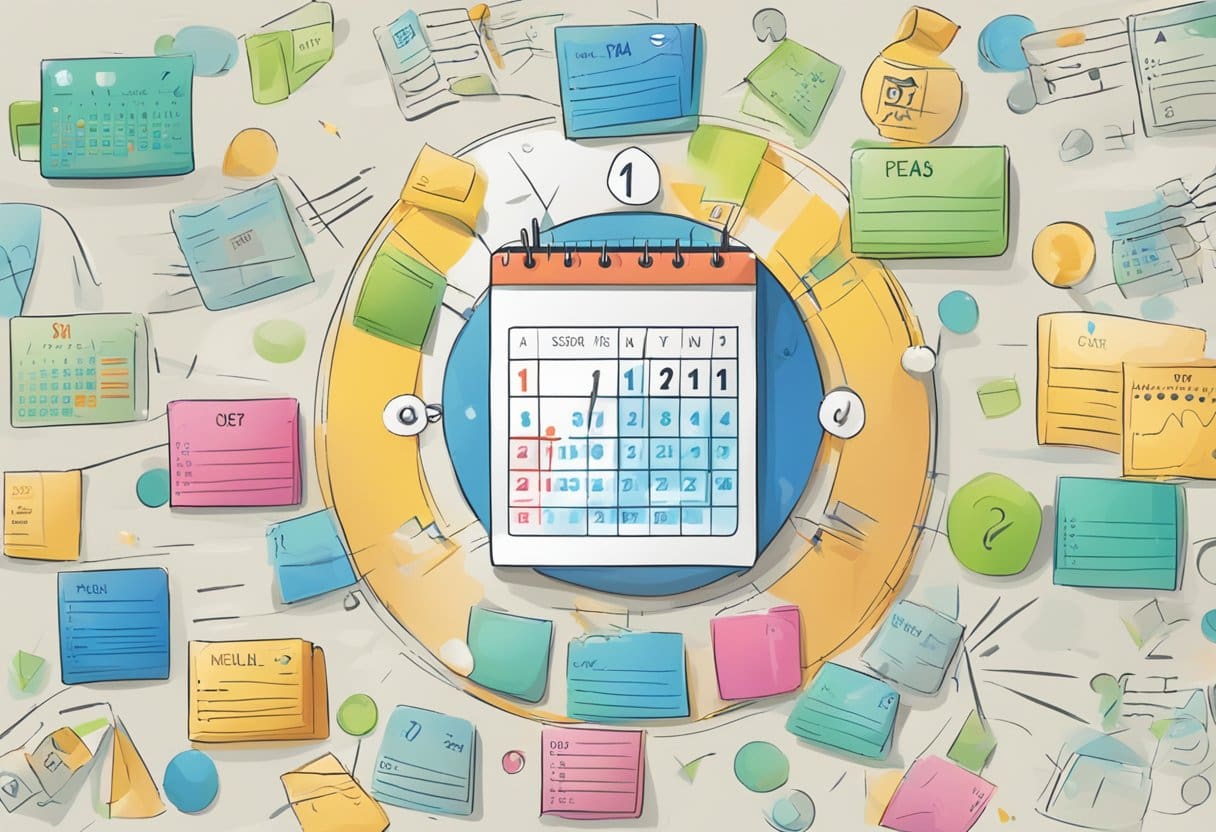
Resolvendo Erros de Compartilhamento
Às vezes, você pode encontrar problemas ao tentar compartilhar seu Google Agenda. Aqui estão algumas etapas para solucionar erros comuns de compartilhamento:
- Verifique a sua conexão com a internet: certifique-se de estar conectado à Internet e de que seu dispositivo tenha intensidade de sinal suficiente.
- Verifique as configurações de visibilidade do calendário: vá para o seu Google Agenda, clique no ícone de três pontos ao lado da agenda que deseja compartilhar e selecione “Configurações e compartilhamento”. Certifique-se de que a visibilidade do calendário esteja definida no nível apropriado.
- Certifique-se de ter os endereços de e-mail corretos: verifique novamente os endereços de e-mail das pessoas com quem você está tentando compartilhar a agenda para garantir que estejam corretos.
Corrigindo problemas de permissão
Às vezes, as pessoas com quem você compartilha sua agenda podem não ter as permissões corretas para acessá-la. Para resolver esse problema, siga estas etapas:
- Revise suas configurações de compartilhamento: vá para a página “Configurações e compartilhamento” do calendário que deseja compartilhar. Na seção “Compartilhar com pessoas específicas”, certifique-se de que o endereço de e-mail de cada pessoa esteja correto e que seu nível de permissão esteja definido conforme o esperado (por exemplo, “Ver todos os detalhes do evento” ou “Fazer alterações nos eventos”).
- Reenviar convites de compartilhamento: você pode reenviar convites de compartilhamento clicando no ícone de três pontos ao lado do endereço de e-mail de um indivíduo na seção “Compartilhar com pessoas específicas” e selecionando “Reenviar convite”.
- Peça aos destinatários para verificarem o recebimento do e-mail: solicite às pessoas com quem você compartilhou sua agenda que verifiquem seus e-mails em busca do convite de compartilhamento e sigam as etapas para aceitá-lo.
Seguindo estas etapas de solução de problemas para resolver erros de compartilhamento e corrigir problemas de permissão, você poderá compartilhar seu Google Agenda com outras pessoas de maneira profissional.
Desativar compartilhamento de calendário
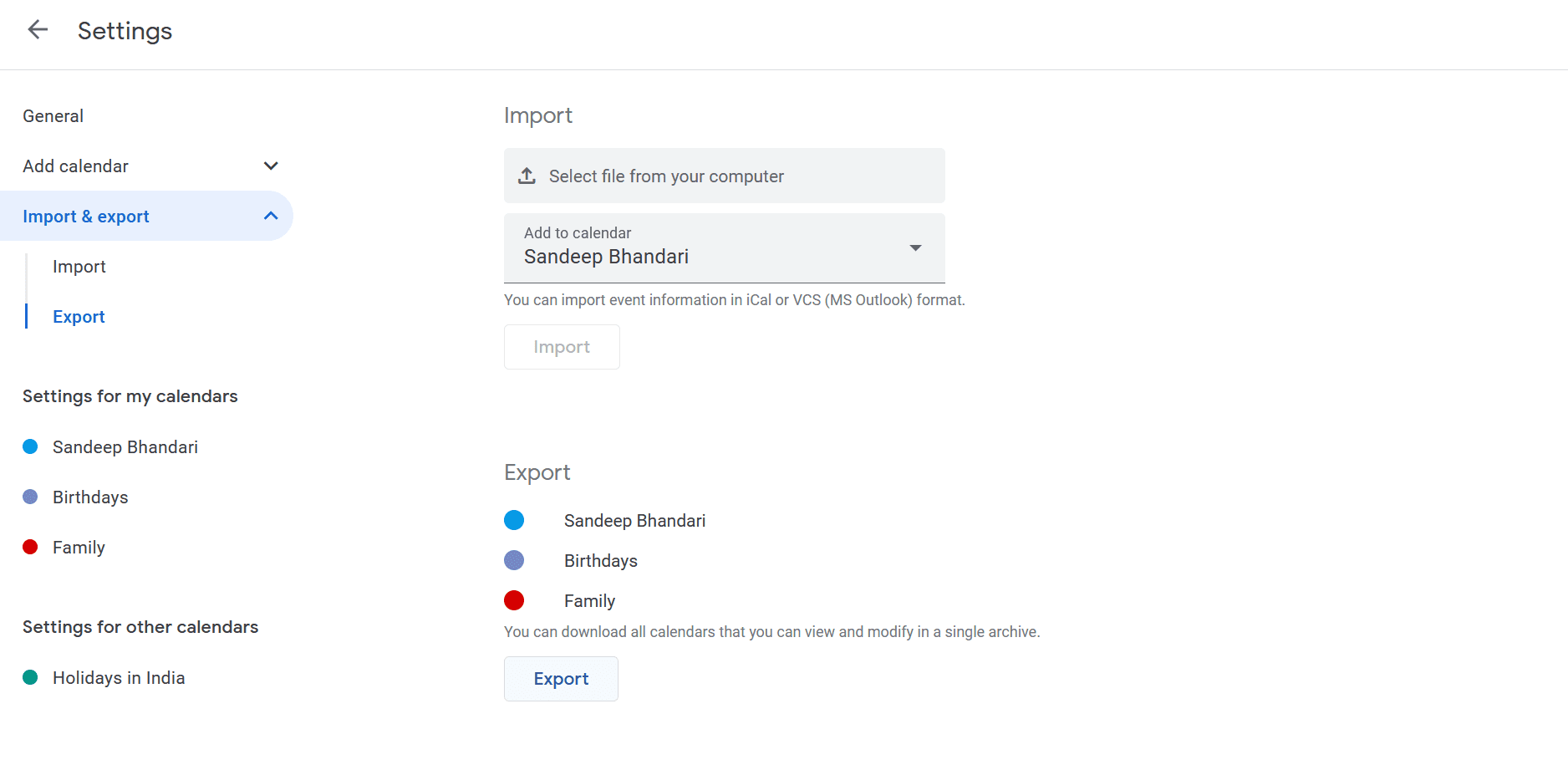
Quando você compartilha seu Google Agenda com outras pessoas, pode chegar um momento em que você queira limitar esse acesso. Desativar o compartilhamento de calendários com pessoas específicas ou remover completamente os calendários compartilhados é um processo simples. Veja como você pode desativar o compartilhamento de calendário de maneira profissional e fácil.
Para começar, acesse seu Google Agenda visitando calendário.google.com no navegador de sua preferência ou usando o aplicativo Google Agenda em seu dispositivo móvel. Localize o calendário que deseja interromper o compartilhamento na coluna da esquerda. Normalmente, isso estará na seção “Minhas agendas”, mas você também pode ter uma agenda secundária que deseja interromper o compartilhamento.
Em seguida, passe o mouse sobre o calendário para o qual deseja desativar o compartilhamento e clique nos três pontos verticais que aparecem à direita do nome do calendário. Isso abrirá um menu. A partir daí, selecione “Configurações e compartilhamento”. Isso abrirá as configurações e opções de compartilhamento do calendário.
Nas configurações, localize a seção “Compartilhar com pessoas específicas”. Esta seção contém uma lista de pessoas que têm acesso ao seu calendário. Para desativar o compartilhamento de calendário com uma pessoa específica, clique no ícone de lixeira ao lado do endereço de e-mail. Isso removerá o acesso deles ao seu calendário, desativando o recurso de compartilhamento. Repita esse processo para cada pessoa com quem deseja desativar o compartilhamento de calendário.
Se quiser cancelar completamente o compartilhamento de sua agenda com todos, você pode fazer isso desativando o botão “Tornar disponível ao público” na seção “Permissões de acesso” das configurações da agenda. Isso garantirá que somente você tenha acesso ao seu calendário.
Lembre-se de que você sempre pode atualizar suas configurações de compartilhamento se mudar de ideia ou precisar compartilhar sua agenda com pessoas diferentes. Desativar o compartilhamento de calendário é um aspecto importante para manter o controle sobre sua programação e garantir que seus dados permaneçam privados.
Última atualização: 15 de outubro de 2023

Sandeep Bhandari é bacharel em Engenharia de Computação pela Thapar University (2006). Possui 20 anos de experiência na área de tecnologia. Ele tem grande interesse em vários campos técnicos, incluindo sistemas de banco de dados, redes de computadores e programação. Você pode ler mais sobre ele em seu página bio.

